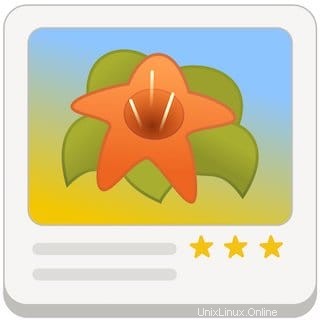
En este tutorial, le mostraremos cómo instalar gThumb en Ubuntu 20.04 LTS. Para aquellos de ustedes que no lo sabían, gThumb es un visor de imágenes y navegador para el escritorio GNOME. gThumb proporciona muchas funciones útiles, como exploración del sistema de archivos, presentación de diapositivas, catálogos de imágenes, creación de álbumes web, importación de cámara, grabación de CD de imágenes, operaciones de archivos por lotes y mucho más.
Este artículo asume que tiene al menos conocimientos básicos de Linux, sabe cómo usar el shell y, lo que es más importante, aloja su sitio en su propio VPS. La instalación es bastante simple y asume que se están ejecutando en la cuenta raíz, si no, es posible que deba agregar 'sudo ' a los comandos para obtener privilegios de root. Te mostraré la instalación paso a paso del visor de imágenes gThumb en Ubuntu 20.04 (Focal Fossa). Puede seguir las mismas instrucciones para Ubuntu 18.04, 16.04 y cualquier otra distribución basada en Debian como Linux Mint.
Requisitos previos
- Un servidor que ejecuta uno de los siguientes sistemas operativos:Ubuntu 20.04, 18.04 y cualquier otra distribución basada en Debian como Linux Mint o Elementary OS.
- Se recomienda que utilice una instalación de sistema operativo nueva para evitar posibles problemas.
- Acceso SSH al servidor (o simplemente abra Terminal si está en una computadora de escritorio).
- Un
non-root sudo usero acceder alroot user. Recomendamos actuar como unnon-root sudo user, sin embargo, puede dañar su sistema si no tiene cuidado al actuar como root.
Instalar gThumb en Ubuntu 20.04 LTS Focal Fossa
Paso 1. Primero, asegúrese de que todos los paquetes de su sistema estén actualizados ejecutando el siguiente apt comandos en la terminal.
sudo apt update sudo apt upgrade
Paso 2. Instalación de gThumb en Ubuntu 20.04.
De forma predeterminada, gThumb está disponible en el repositorio base de Ubuntu 20.04. Ahora ejecute el siguiente comando a continuación para instalar la última versión de gThumb en su sistema Ubuntu:
sudo apt install gthumb
Paso 3. Acceso a gThumb en Ubuntu.
Una vez instalado correctamente, ejecute la siguiente ruta en su escritorio para abrir la ruta:Activities -> Show Applications -> gThumb o ejecutándolo a través de la terminal con el comando que se muestra a continuación:
gthumb
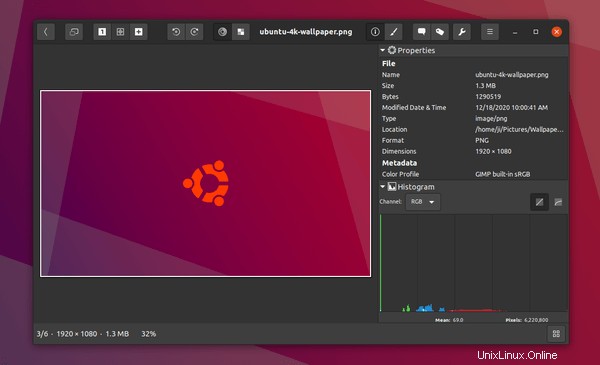
¡Felicitaciones! Has instalado gThumb correctamente. Gracias por usar este tutorial para instalar el administrador de fotos y el visor de imágenes gThumb en el sistema Ubuntu 20.04 LTS Focal Fossa. Para obtener ayuda adicional o información útil, te recomendamos consulta el sitio web oficial de gThumb.